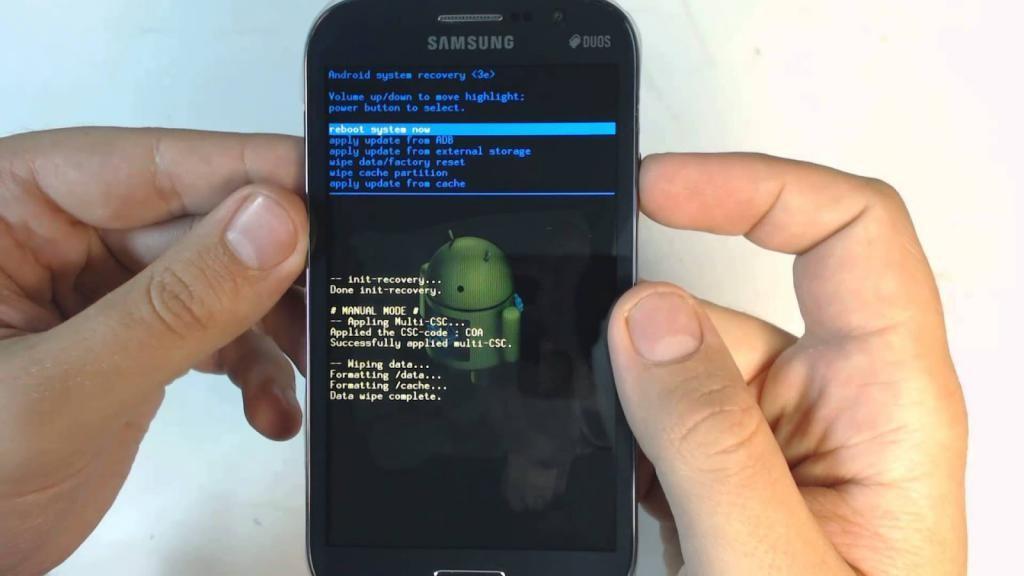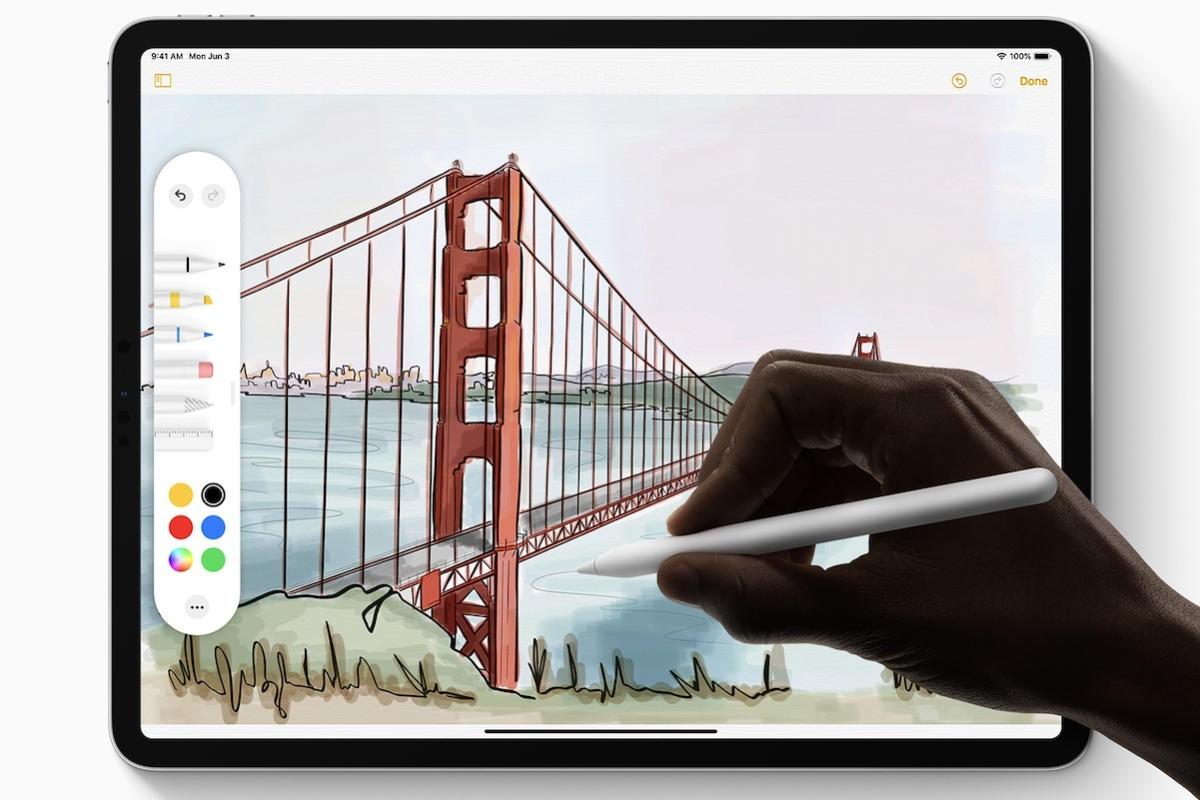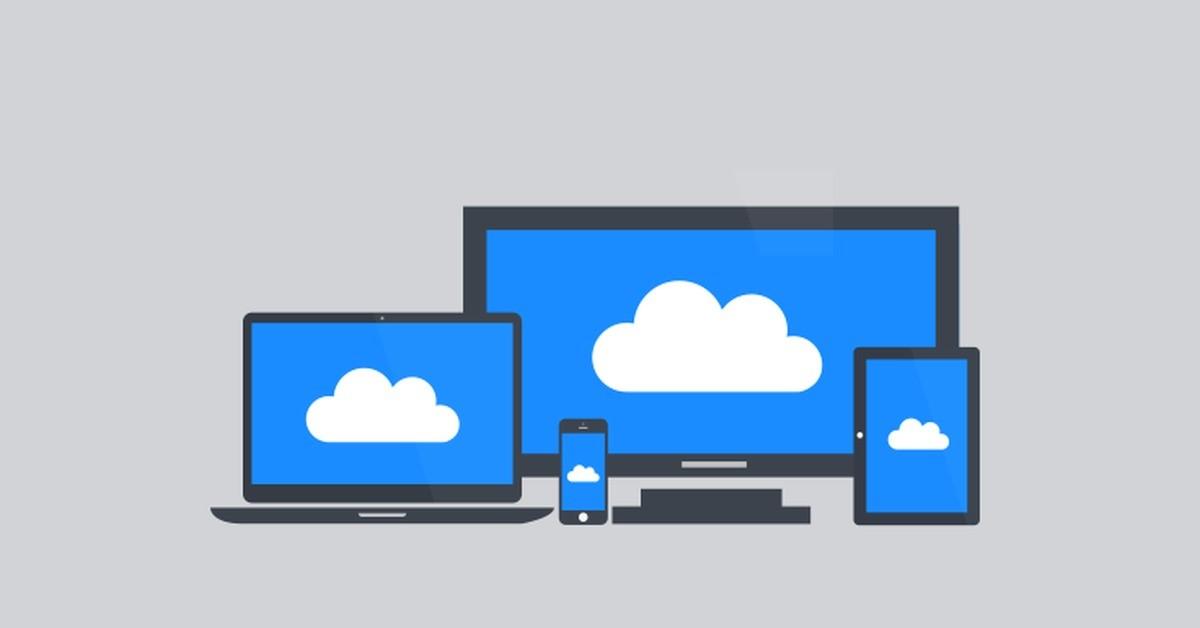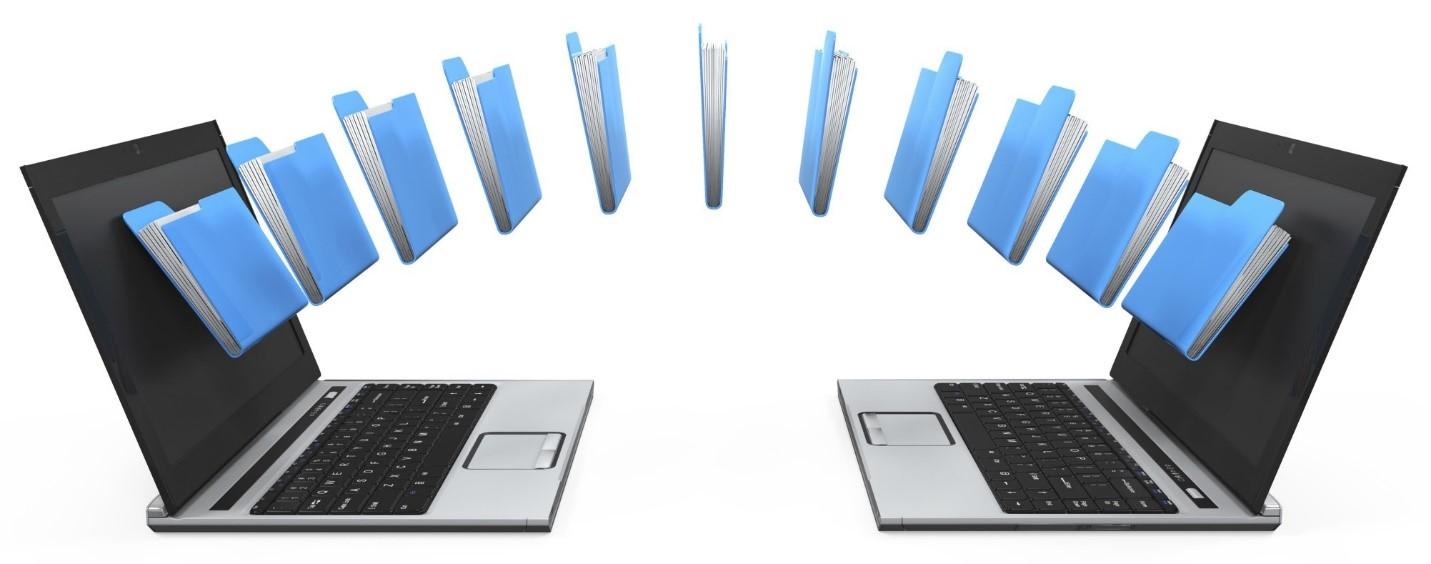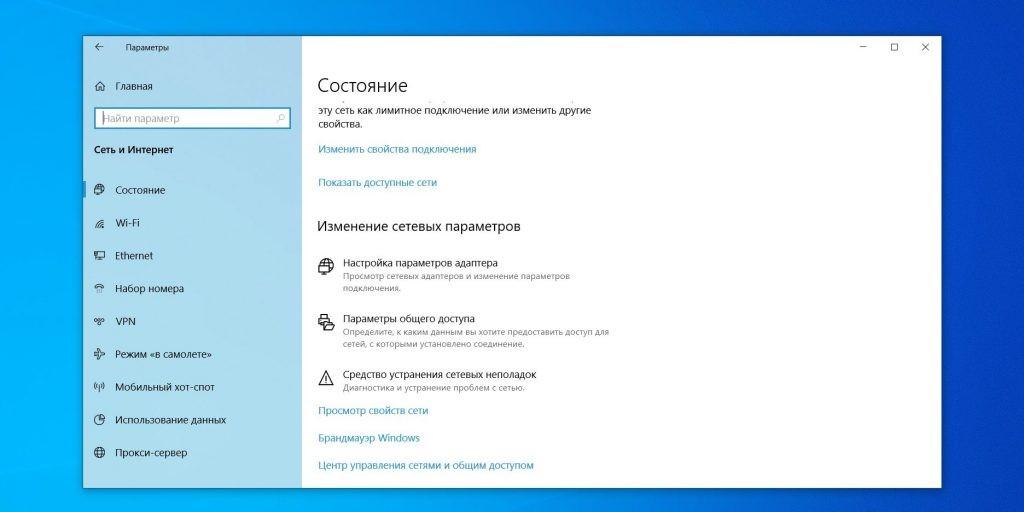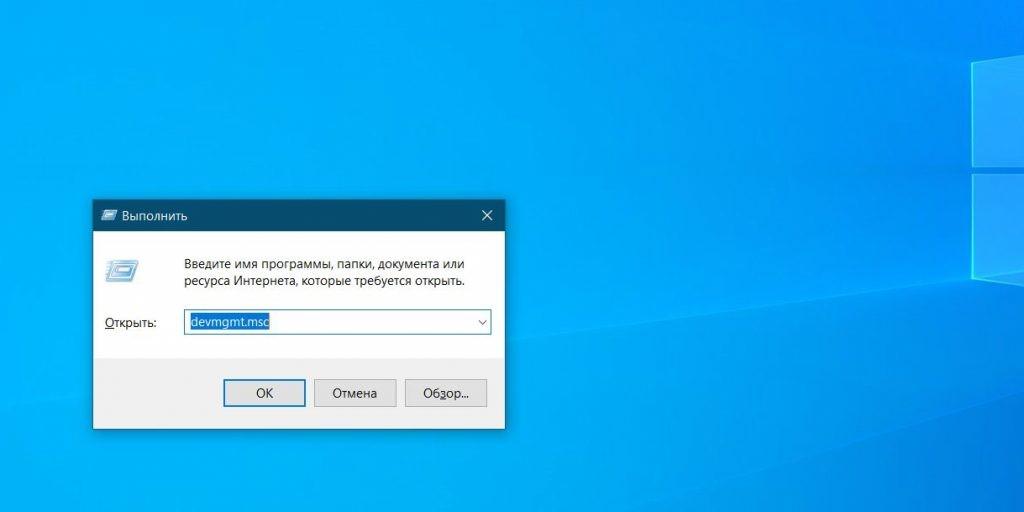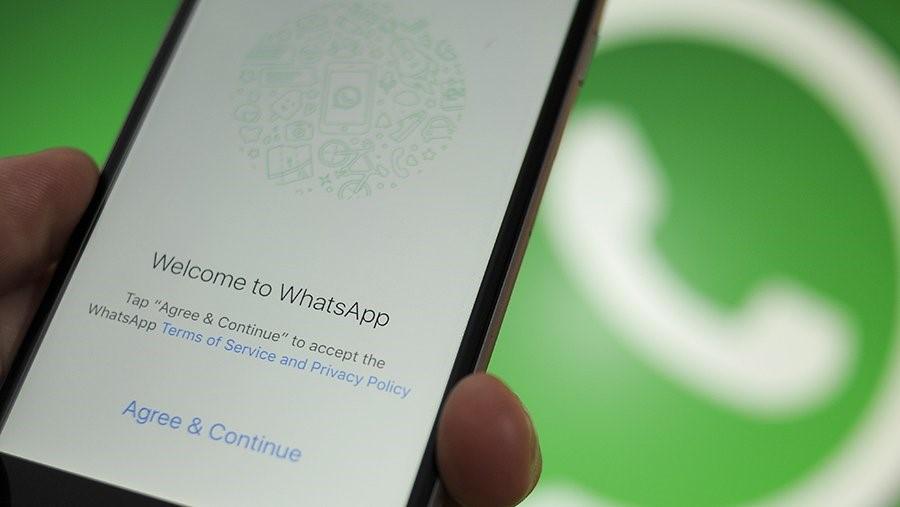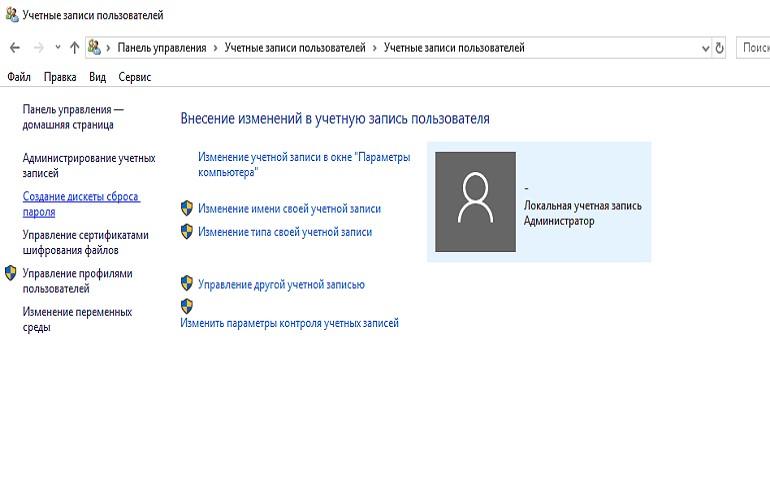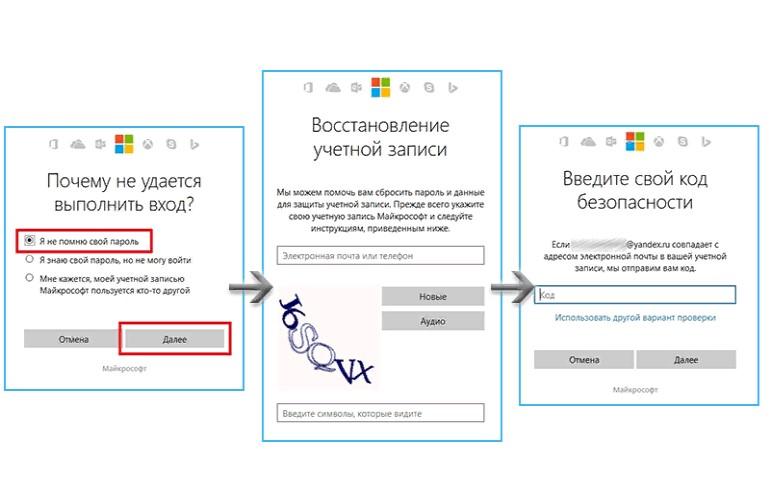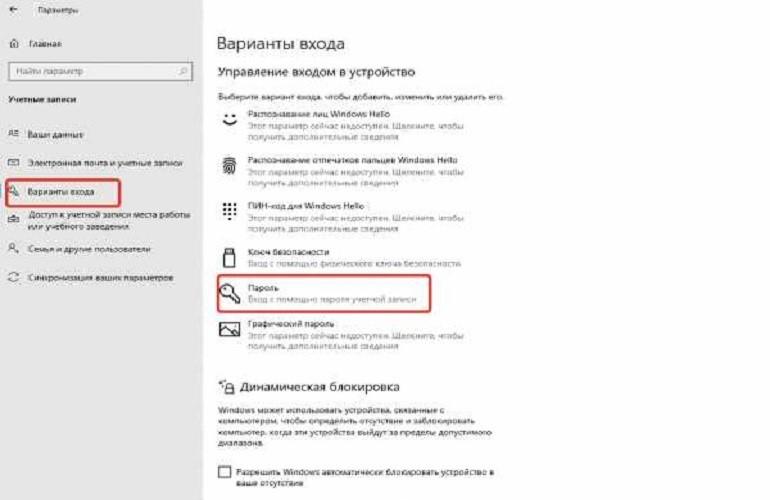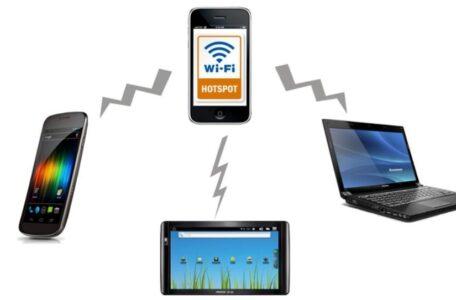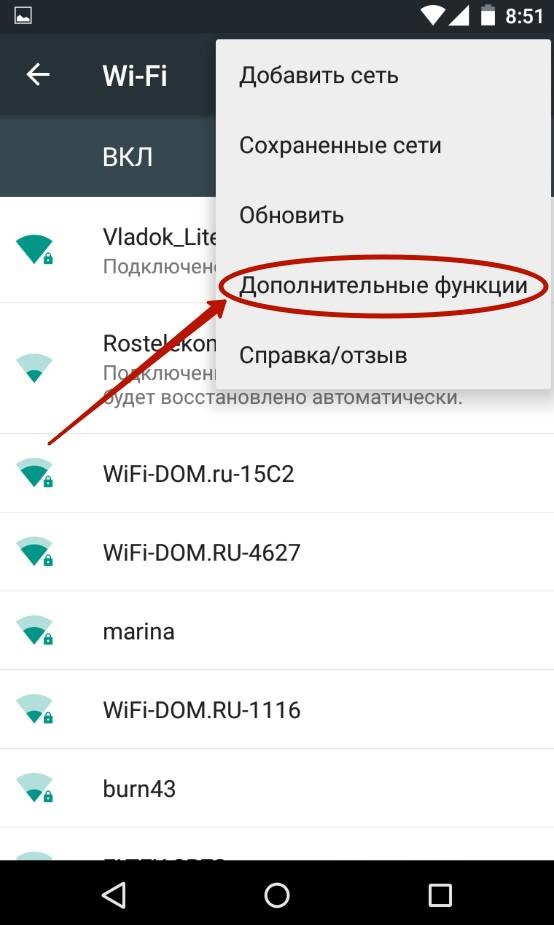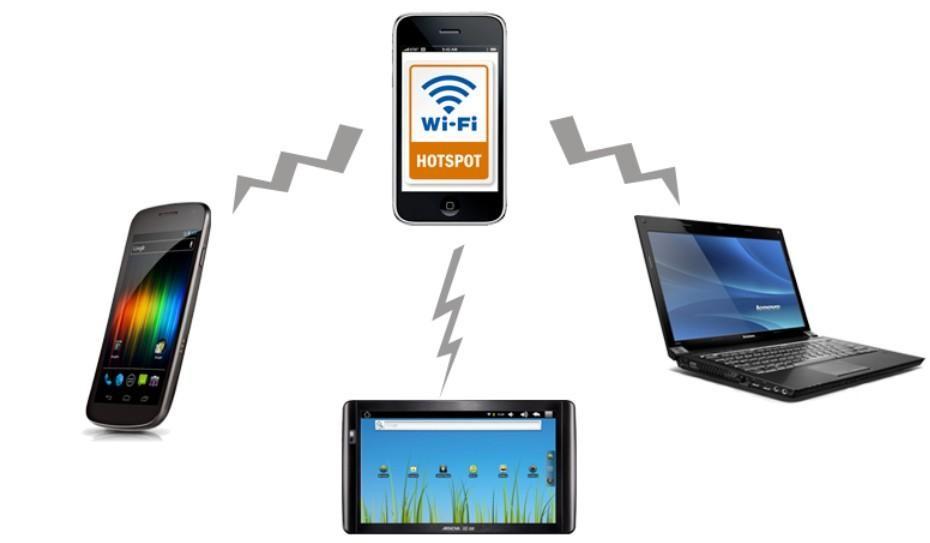Первые водостойкие и противоударные телефоны появились в конце 1990-х. «Экстремальными мобильниками» пользовались строители, туристы, военные, рыбаки, охотники, спасатели. С наступлением эры смартфонов эта целевая аудитория никуда не исчезла. Защищенные устройства по-прежнему нужны и важны.
Каковы их особенности
Собирательный образ выпускаемых в настоящее время противоударных аппаратов выглядит так:
- Для изготовления корпуса используются высокопрочные упругие материалы. Речь идет об армированном поликарбонате и пластике.
- Поверхности имеют ярко выраженное рифление. Благодаря этому девайс не скользит в руке.
- Для фиксации задней крышки и панелей корпуса применяются винты.
- Корпус может быть склеенным либо неразборным.
- Углы скруглены или скошены.
- Корпус дополнен петлей, позволяющей использовать темляк.
- На лицевой поверхности присутствуют яркие элементы, упрощающие поиск аппарата в пыли, траве или листьях.
- От попадания мусора порты защищены резиновыми заглушками.
- Наличие встроенного фонарика.
Обзор популярных моделей
В интернет-магазине shop.kyivstar.ua представлен обширный каталог противоударных телефонов. Вот лишь несколько интересных вариантов.
Sigma DZ67 Travel Black-Black
Отличный вариант для тех, кто ведет активный образ жизни, а также вынужден трудиться в сложных и порой экстремальных условиях (военные, горнорабочие, спасатели и др.). Рассматриваемая модель поддерживает функцию Walkie-Talkie, превращающую аппарат в мобильную радиостанцию. Корпус является пылевлагозащищенным. Он укреплен вставками, которые предохраняют его при ударе или падении. Емкость установленной в телефон батареи – 1700 мА*ч.
CAT B30 Dual Sim Black
Этот телефон можно использовать в самых суровых условиях. Его корпус имеет надежную защиту от влаги и пыли. Модель оснащена емким аккумулятором, 2 сим-картами. Поддерживает 3G-связь. Внешне аппарат выглядит как классический моноблок. На его «экстремальный» характер указывают лишь толстый корпус и скошенные углы. Устройство может пережить падение с высоты до 1,8 м. Для изготовления корпуса применялся высокопрочный пластик.
ASTRO A223 Black
Данное устройство оснащено защитой от влаги и пыли. Корпус выглядит стильно и современно. Для его изготовления применялся прорезиненный противоударный пластик, который усилен металлическими пластинами. На панели имеются рельефные выступы. Их главная задача – амортизация ударов. Подобный дизайн делает коммуникатор надежным и практичным. Автономность аппарата обеспечивает аккумулятор на 2500 мА*ч.